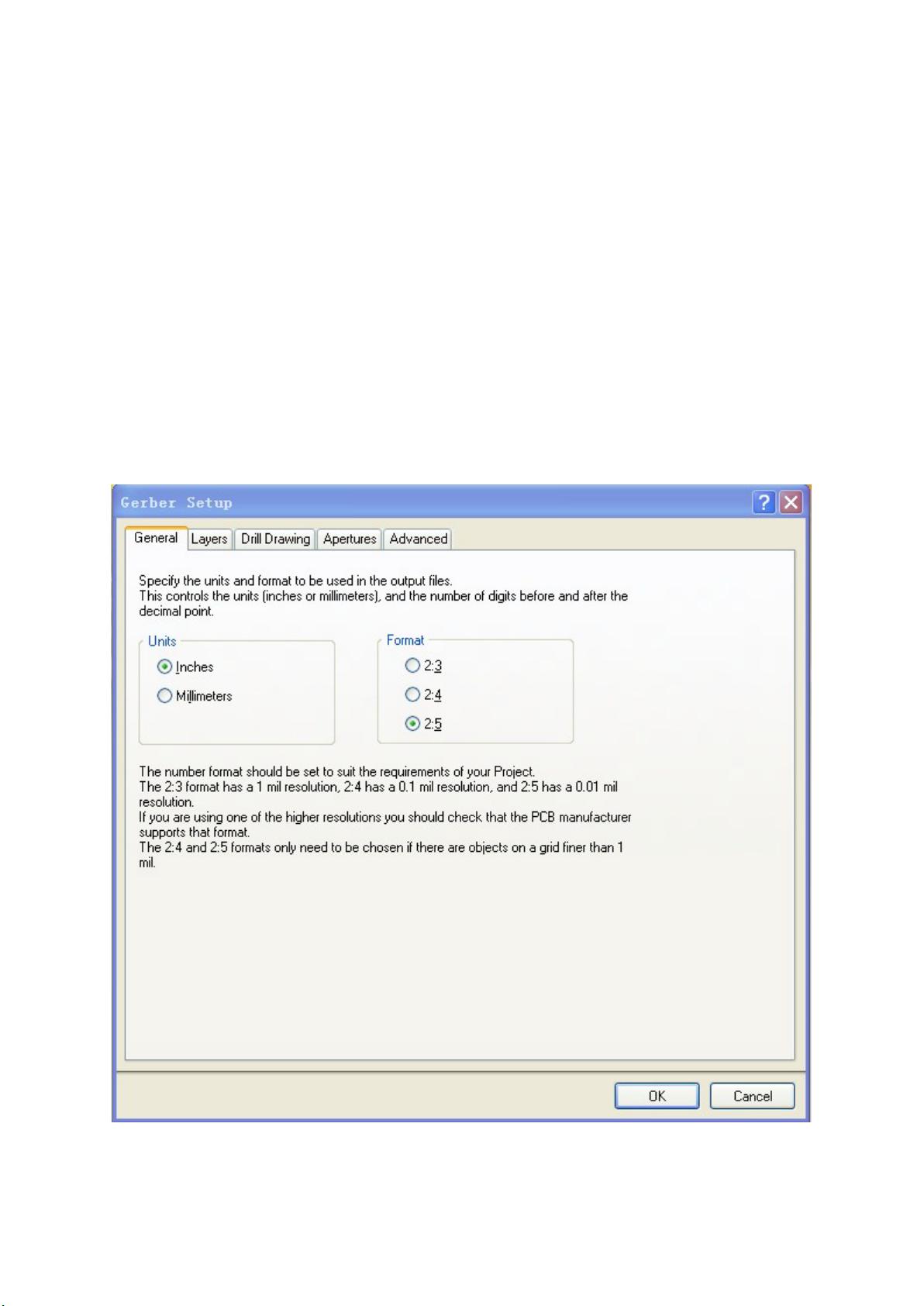AD10生成Gerber文件详细步骤
需积分: 49 171 浏览量
更新于2024-09-07
1
收藏 1.17MB PDF 举报
"AD10生成gerber文件的详细说明"
在电子设计自动化(EDA)领域,Altium Designer(简称AD)是一款广泛使用的PCB设计软件。Gerber文件是PCB制造过程中的重要输出,它包含了电路板的所有层信息,用于制造精确的电路板。本说明将详细介绍如何在AD10中生成Gerber文件。
首先,确保你的PCB设计已经完成并且没有错误。在生成Gerber文件之前,你需要创建一个新文件夹并将.PcbDoc项目文件复制到该文件夹中,确保文件夹内仅包含此文件。
生成Gerber文件分为三个主要步骤:
**步骤1:设置Gerber档案**
1.1 进入GerberSetup界面,通过点击“Files” -> “Fabrication Outputs” -> “Gerber Files”。
1.2 在“General”页面,选择单位为Inches,并设置格式为2:5以获得高精度。
1.3 在“Layers”页面,勾选“Include unconnected mid-layer pads”,并选择“AllOn”以包含所有图层。在“MirrorLayers”中选择“AllOff”,排除机械层。
1.4 在“Apertures”页面,启用“Embedded apertures (RS274X)”。在“Advanced”页面,选中“Suppress leading zeroes”。
完成设置后点击“OK”,会生成首次Gerber输出。此步骤的.cam文件可以不保存。
**步骤2:调整图层和钻孔设置**
1.2 再次进入GerberSetup界面,这次取消勾选“Include unconnected mid-layer pads”,并选择“AllOff”关闭所有图层。在“MirrorLayers”中依然选择“AllOff”,但要根据需要选择机械层,如板框相关的层。
1.3 切换到“Drill Drawing”页面,勾选“Plot all used layer pairs”以绘制所有使用的层对,不勾选“Mirror plots”。
再次点击“OK”进行第二次Gerber输出。这一步的.cam文件同样不需要保存。
**步骤3:生成NC Drill Files**
1.3 在PCB文件环境中,通过“Files” -> “Fabrication Outputs” -> “NcDrill Files”来生成NC Drill文件。这些文件包含了钻孔位置信息,对于制造过程至关重要。
完成以上步骤后,你将拥有完整的制造文件,包括Gerber文件和NC Drill文件,这些文件可以提交给PCB制造商进行生产。在发送给制造商前,记得检查一遍所有设置,确保它们符合制造需求,避免任何潜在问题。
生成Gerber文件的过程可能因设计复杂性和制造商的具体要求而有所不同,但这个指南提供了一个基础的步骤参考。在实际操作中,可能还需要根据具体的设计和厂商要求进行微调。对于初学者来说,逐步对照这个说明操作,是学习和验证Gerber文件生成过程的好方法。
1801 浏览量
2021-10-01 上传
2047 浏览量
138 浏览量
363 浏览量
328 浏览量
6347 浏览量
chairys
- 粉丝: 2
- 资源: 17
最新资源
- FonePaw_Video_Converter_Ultimate_2.9.0.93447.zip
- 162100头像截图程序 4.1
- subclass-dance-party
- JavaScript:Curso完成JavaScript
- Medical_Payment_Classification:确定医疗付款是用于研究目的还是用于一般用途
- P1
- javascript-koans
- 保险行业培训资料:寿险意义与功用完整版本
- ChandyMishraHaasOrAlgo
- maven-repo
- react-as-space
- eclipse-inst-mac64.dmg.zip
- bearsunday.github.io
- ks
- lazytoby.github.io
- 0.96寸OLED(IIC接口)显示屏的图像显示应用